win10局域网共享无访问怎么办 Win10无法访问局域网共享文件夹
更新时间:2024-06-06 15:21:03作者:kzmyhome
Win10系统在局域网环境中无法访问共享文件夹是一个很常见的问题,这可能是由于网络设置问题、共享文件夹权限设置不正确或者防火墙阻止等原因引起的,为了解决这个问题,我们可以尝试重新设置网络共享选项、检查共享文件夹的权限设置以及关闭防火墙等方法来解决。希望通过这些方法可以帮助大家顺利解决Win10无法访问局域网共享文件夹的问题。
具体方法:
1.按下WIN+S键,在搜索框中输入控制面板。然后打开。
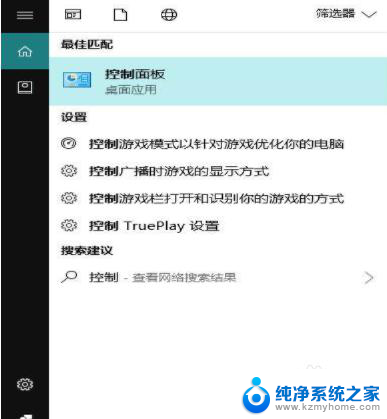
2.在控制面板中点击程序。
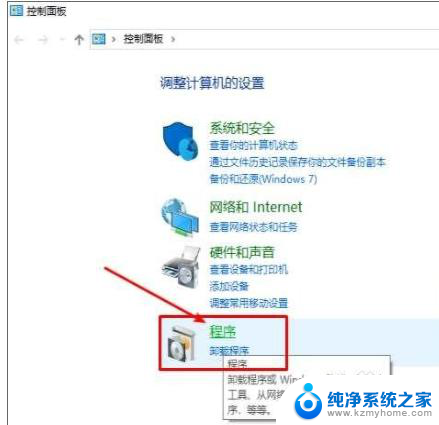
3.点击启用或关闭Windows功能选项。
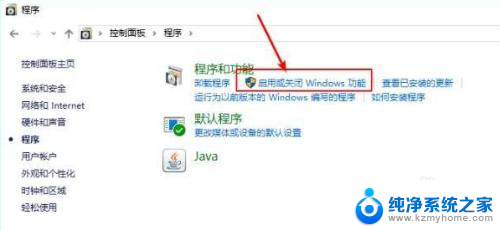
4.找到“SMB1.0/CIFS文件共享支持”勾选。
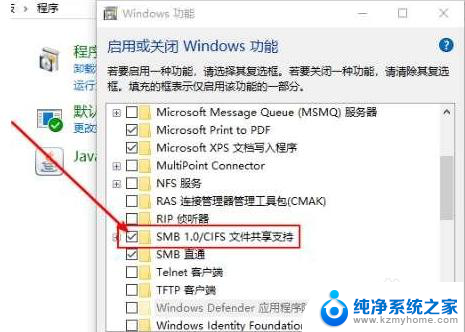
5.联网即可安装成功。
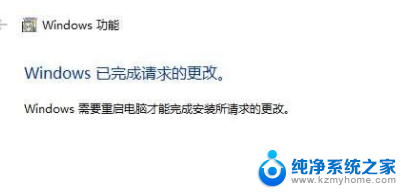
以上就是win10局域网共享无访问问题的全部内容,如果你遇到这种情况,你可以按照上面的方法来解决,希望这些方法能够帮助到大家。
win10局域网共享无访问怎么办 Win10无法访问局域网共享文件夹相关教程
- win10局域网看到其他电脑但是无法访问 win10局域网无法访问其他电脑的解决办法
- win10可以看到共享文件夹,无法访问 共享文件夹无法打开
- win10电脑访问win7共享提示找不到网络路径 win10无法访问win7共享文件夹怎么解决
- win7局域网不能访问其他电脑 win7局域网中无法访问其他电脑怎么办
- win10能看见局域网用户却无法访问 win10系统局域网连接失败怎么办
- win10共享打印机时提示无法访问 Win10无法连接共享打印机访问被拒绝问题解决方法
- win10访问局域网内其他电脑 win10操作系统局域网内怎么查看其他电脑
- win10共享文件夹权限开了却不能控制 win10共享文件夹其他电脑无权限访问怎么设置
- win10系统链接打印机共享后用不起 Win10打印机共享无法访问的解决步骤
- win10共享文件你没有权限访问请与管理员 win10打开用户文件夹提示没有权限怎么解决
- 如何安全拆卸显卡的详细步骤与注意事项,让你轻松拆解显卡!
- 英伟达对AI的理解和布局,黄仁勋在这里讲清楚了:探索英伟达在人工智能领域的战略布局
- 微软未来将继续推出Xbox硬件,掌机设备蓄势待发最新消息
- AMD锐龙AI 9 HX 370游戏性能领先酷睿Ultra 7 258V 75%
- AMD裁员上千人,市场“吓坏”!英伟达会超越吗?
- Win11 23H2用户反馈微软11月更新导致错误显示“终止支持”问题解决方案
微软资讯推荐
- 1 详细教程:如何在电脑上安装Win7系统步骤解析,零基础教学,轻松搞定安装步骤
- 2 如何查看和评估电脑显卡性能与参数?教你如何正确选择电脑显卡
- 3 微软酝酿Win11新特性:图表显示过去24小时PC能耗数据
- 4 倒计时!Windows 10要“退休”啦,微软官方支持即将结束,升级Windows 11前必读!
- 5 Windows 11 的 8个令人头疼的细节及解决方法 - 如何应对Windows 11的常见问题
- 6 AMD Zen 6架构台式机处理器将保留AM5兼容性,预计最快于2026年末发布
- 7 微软技术许可有限责任公司获得自动恶意软件修复与文件恢复管理专利
- 8 数智早参|微软斥资近百亿美元租用CoreWeave服务器,加速云计算发展
- 9 Win10 如何优化系统性能与提升使用体验?教你简单有效的方法
- 10 你中招了吗?Win11 24H2离谱BUG又来了,如何应对Win11最新版本的问题
win10系统推荐
系统教程推荐
- 1 win10电脑怎么重装系统win7 win10如何降级重装win7
- 2 win10如何查询mac地址 Win10怎么查看本机的Mac地址
- 3 ps删除最近打开文件 Photoshop 最近打开文件记录清除方法
- 4 怎么删除邮箱里的邮件 批量删除Outlook已删除邮件的方法
- 5 笔记本电脑的麦克风可以用吗 笔记本电脑自带麦克风吗
- 6 win10如何查看蓝屏日志 win10蓝屏日志查看教程
- 7 thinkpad没有蓝牙 ThinkPad笔记本如何打开蓝牙
- 8 win10自动休眠设置 win10自动休眠设置方法
- 9 华为锁屏时间设置 华为手机怎么调整锁屏时间
- 10 华为的蓝牙耳机怎么连接 华为蓝牙耳机连接新设备方法